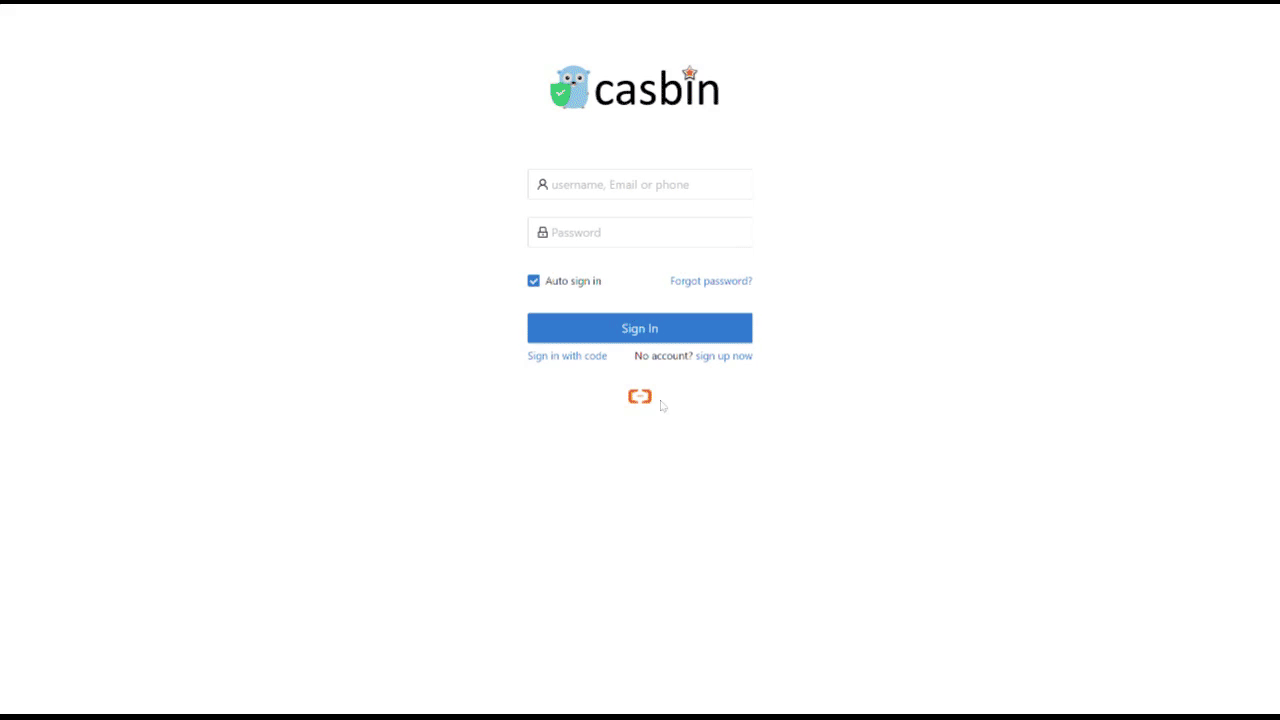Alibaba Cloud IDaaS
SAML-Anwendung in Alibaba Cloud IDaaS erstellen
Melden Sie sich bei der Alibaba Cloud-Verwaltungskonsole an, suchen Sie und gehen Sie zum Application Identity Service (Identity-as-a-Service, IDaaS).
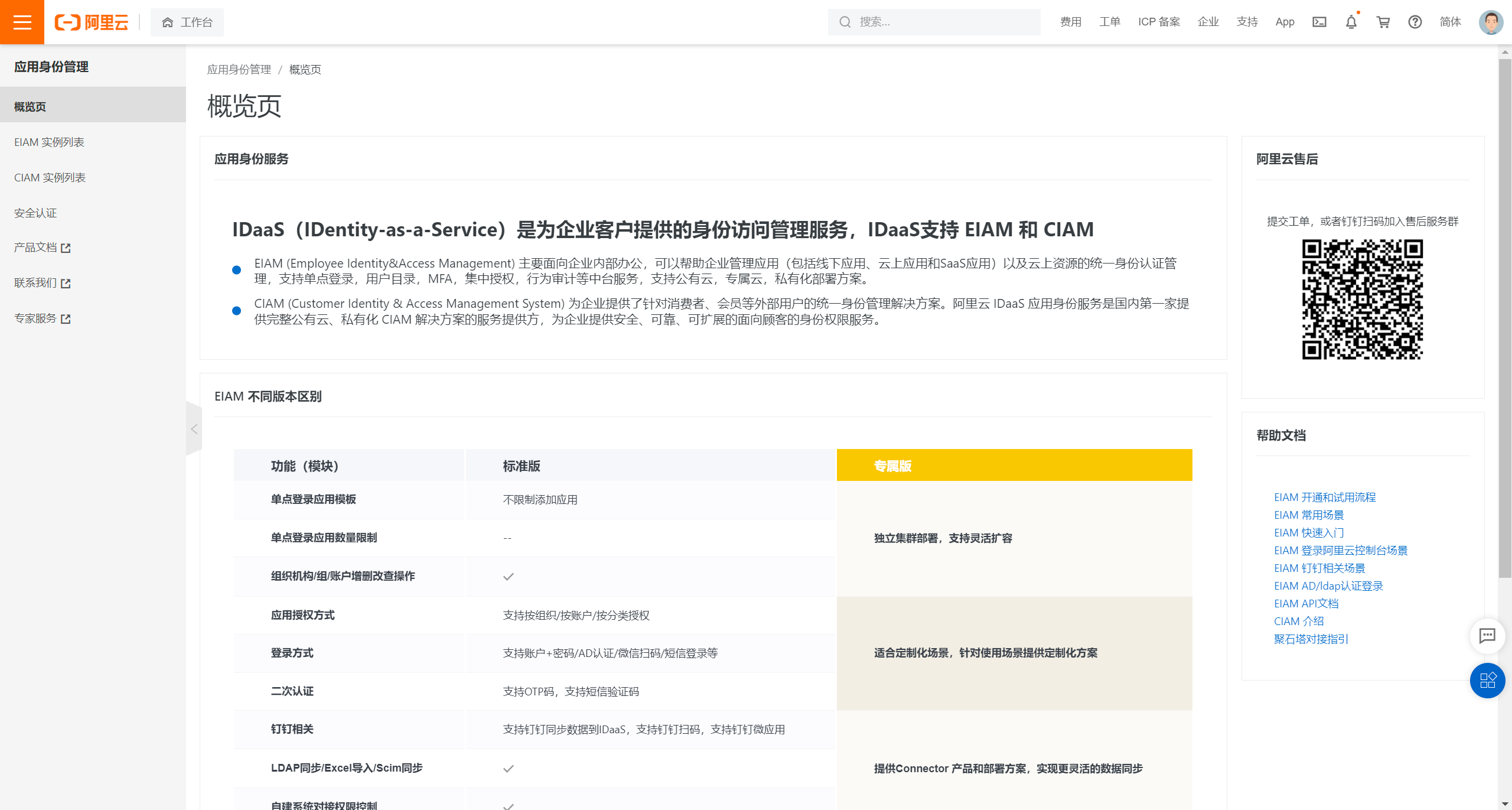
Klicken Sie auf EIAM Instanzenliste und öffnen Sie die kostenlose Version.
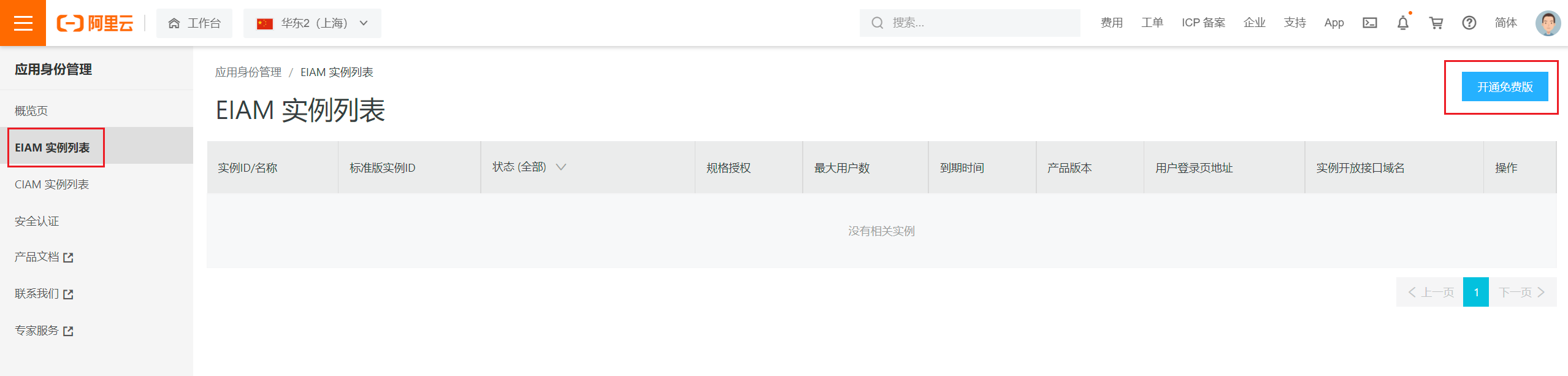
Nach dem Öffnen wird automatisch eine Instanz erstellt und gestartet. Klicken Sie auf den Instanznamen oder den Verwalten-Button, um die IDaaS-Verwaltungskonsole zu betreten.
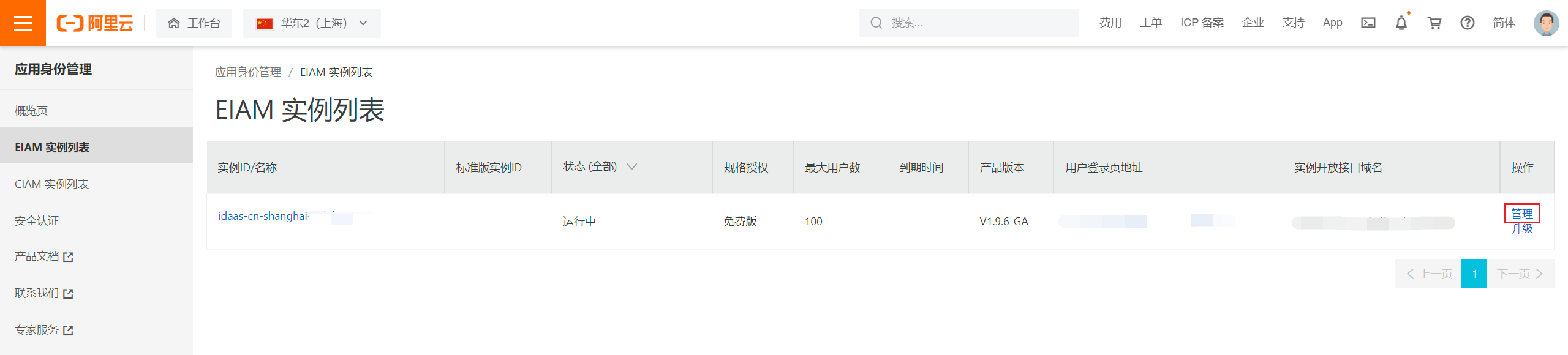
Nach dem Betreten der IDaaS-Verwaltungskonsole klicken Sie auf Anwendung hinzufügen, suchen nach SAML und klicken auf Anwendung hinzufügen.
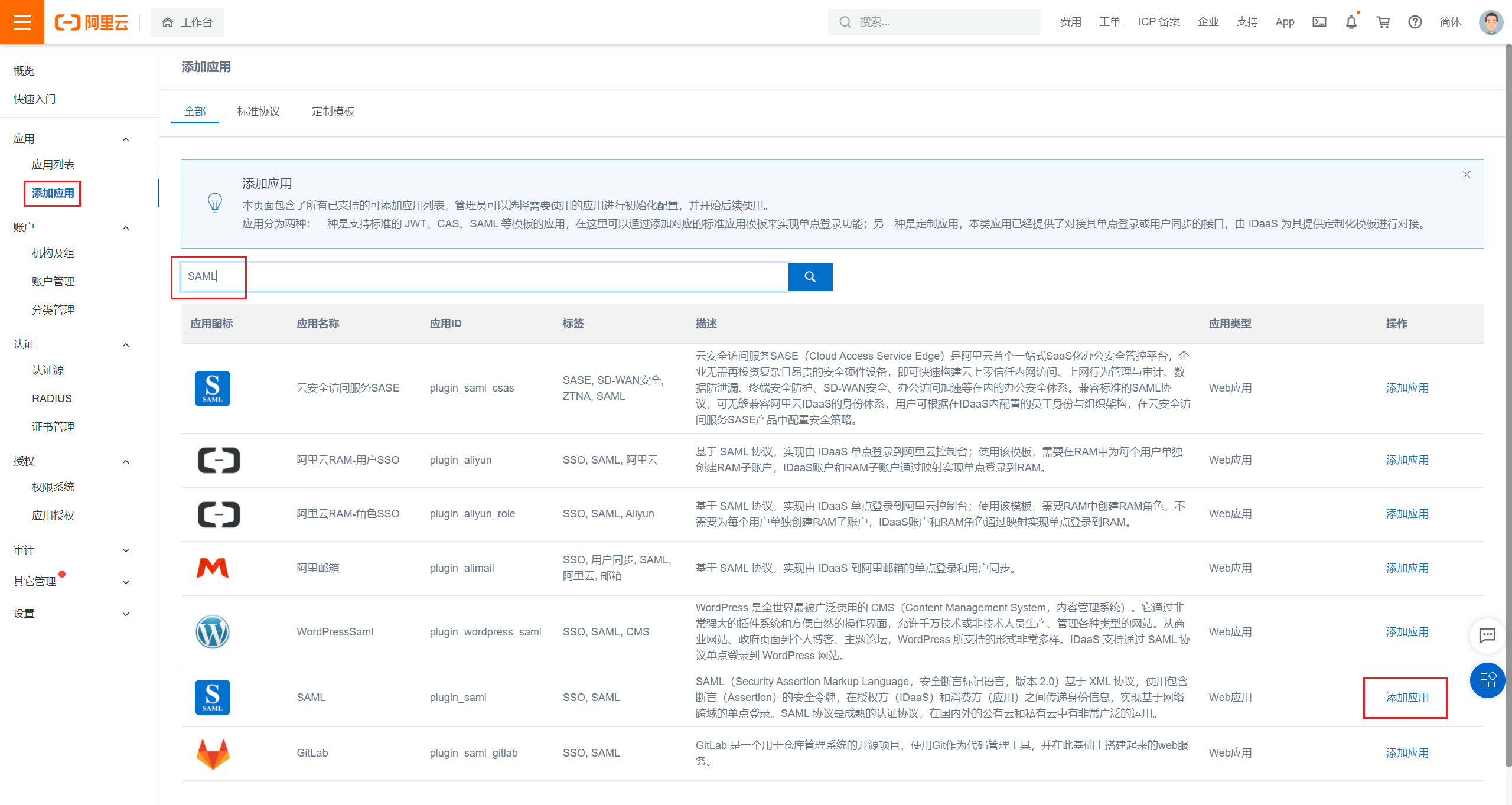
Klicken Sie auf Signierschlüssel hinzufügen.

Füllen Sie alle erforderlichen Informationen aus und senden Sie diese ab.
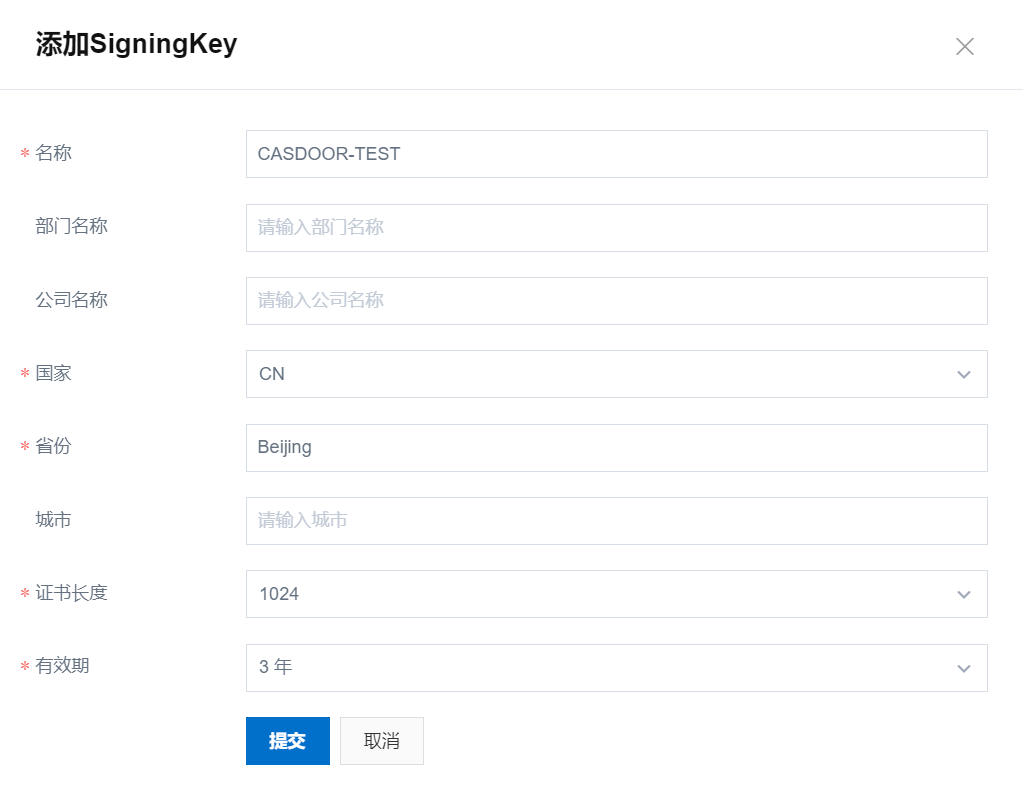
Wählen Sie den hinzugefügten Signierschlüssel aus.
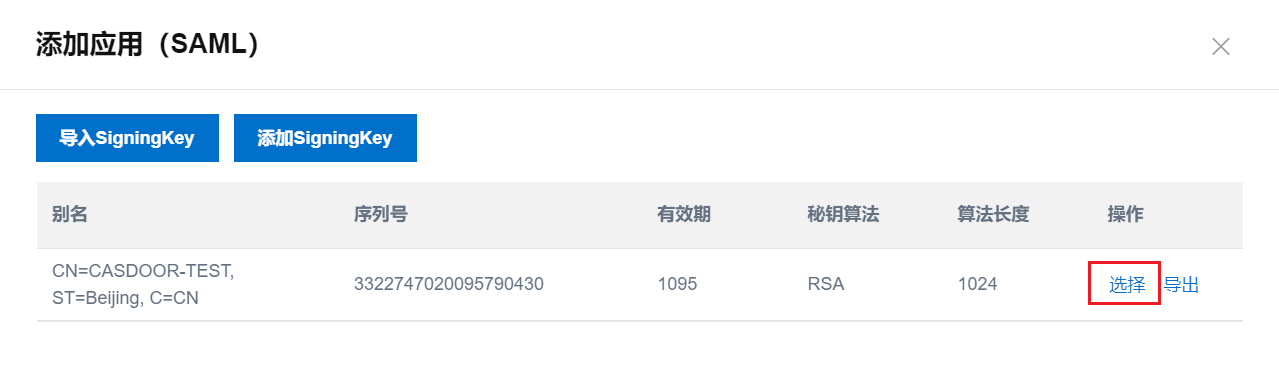
Füllen Sie alle erforderlichen Informationen unten aus und senden Sie diese ab.
- IDP IdentityId: Behalten Sie das gleiche wie die Aussteller-URL in Casdoor bei.
- SP Entity ID & SP ACS URL(SSO-Standort): Füllen Sie jetzt ein, was Sie möchten. Nachdem Sie die Konfiguration von Casdoor abgeschlossen haben, müssen Sie hierher kommen, um Änderungen vorzunehmen.
- Assertion-Attribut: Füllen Sie direkt als Benutzername aus.
- Kontenverknüpfungsmodus: Kontenverknüpfung
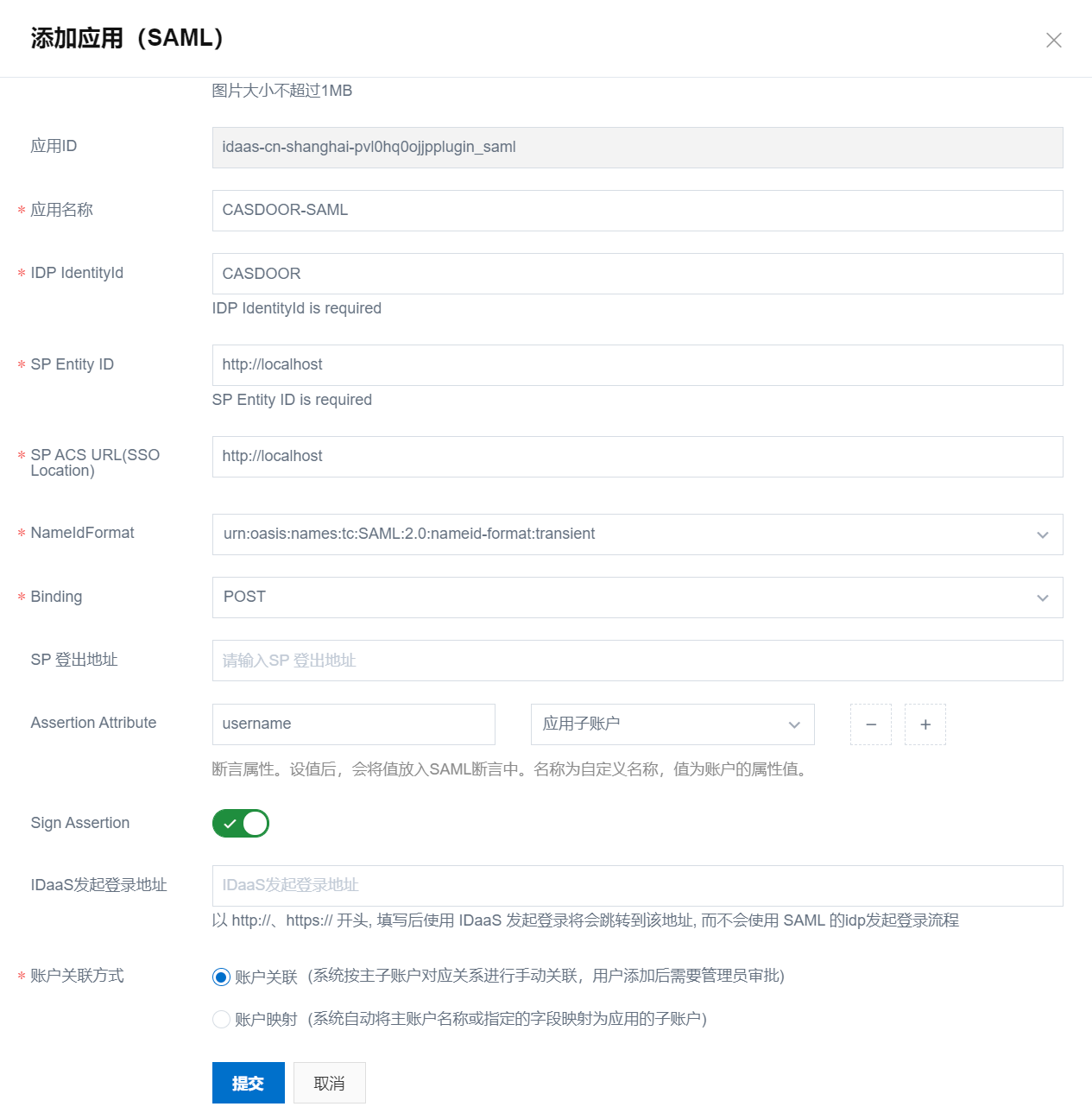
Kontenautorisierung & -verknüpfung
Nachdem die Anwendung erfolgreich hinzugefügt wurde, erscheint ein Autorisierungshinweis. Jetzt nicht autorisieren, erst ein Konto hinzufügen und dann autorisieren.
Gehen Sie zu Organisationen und Gruppen und klicken Sie auf Neues Konto.
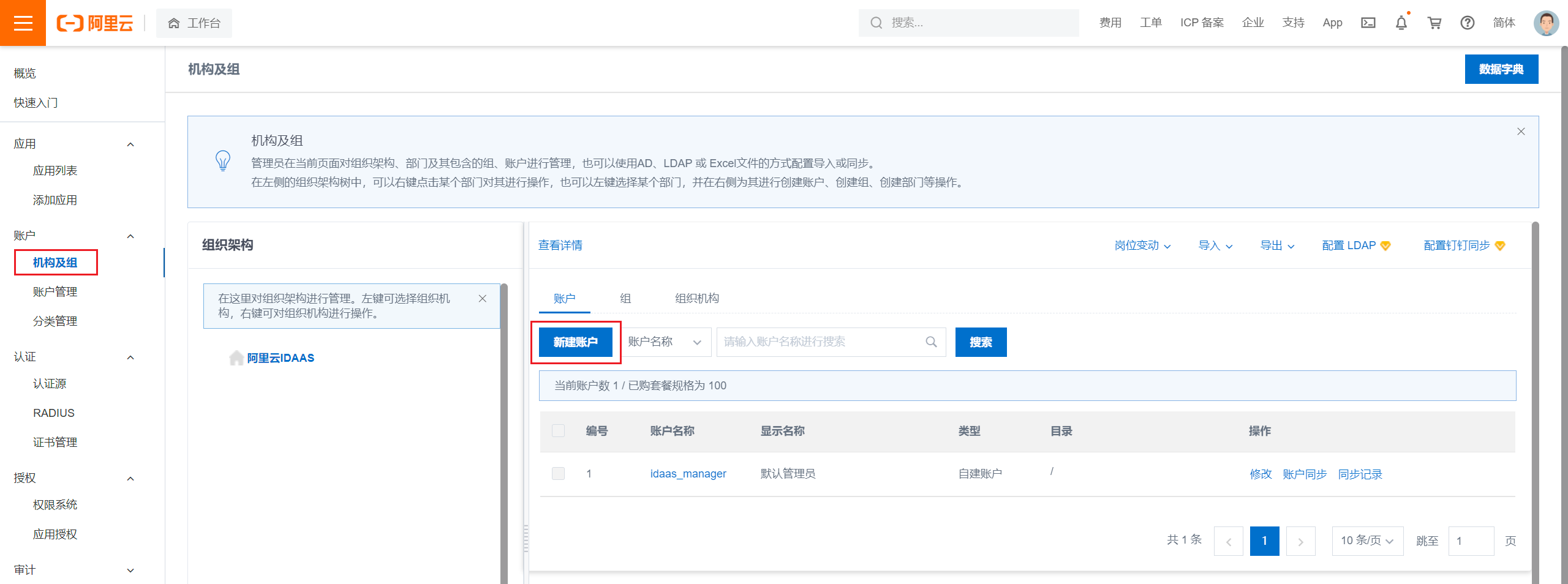
Füllen Sie alle erforderlichen Informationen aus und senden Sie diese ab.
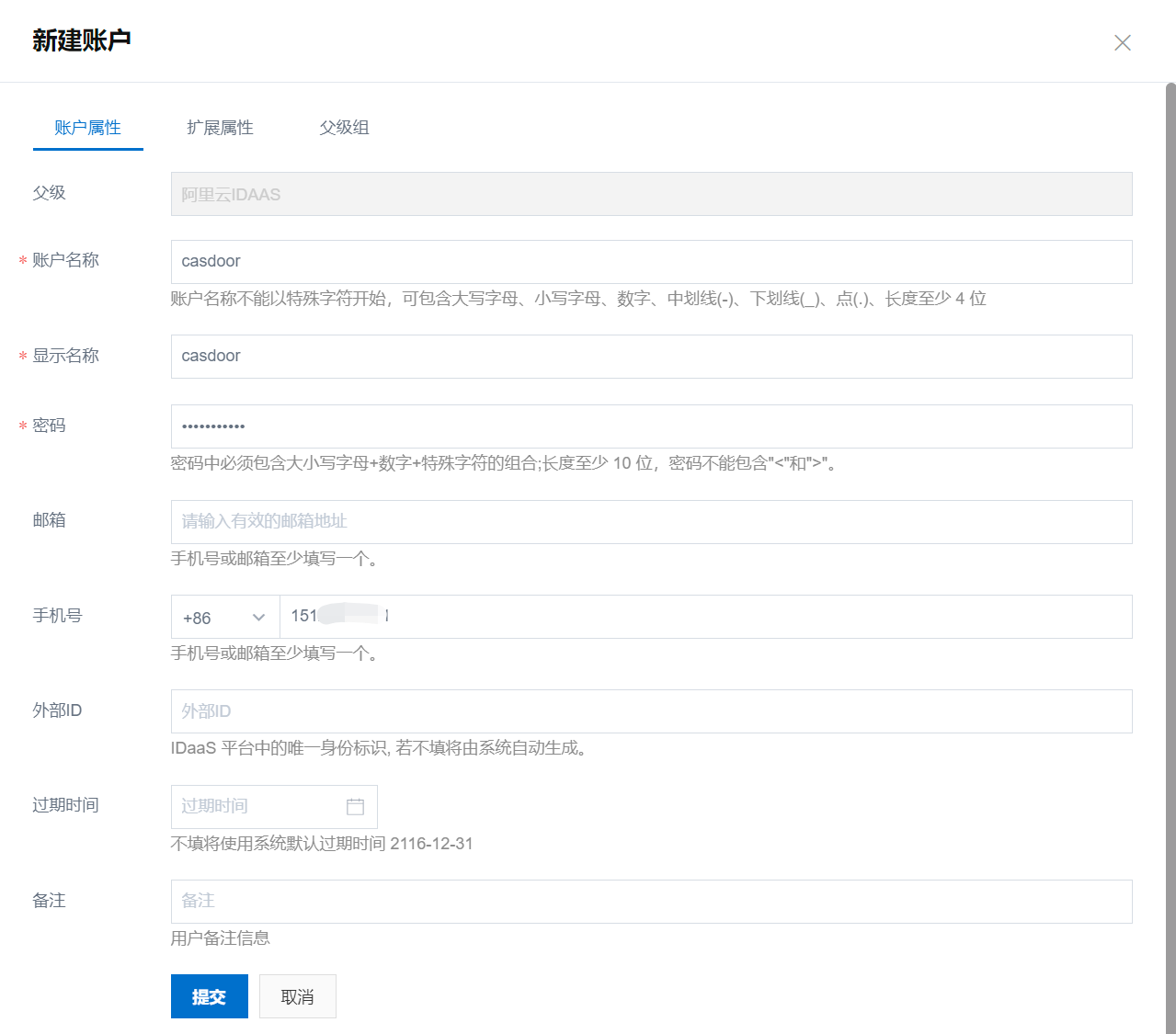
Gehen Sie zu Anwendungsautorisierung, wählen Sie die Konten aus, die Sie autorisieren möchten und klicken Sie auf Speichern.
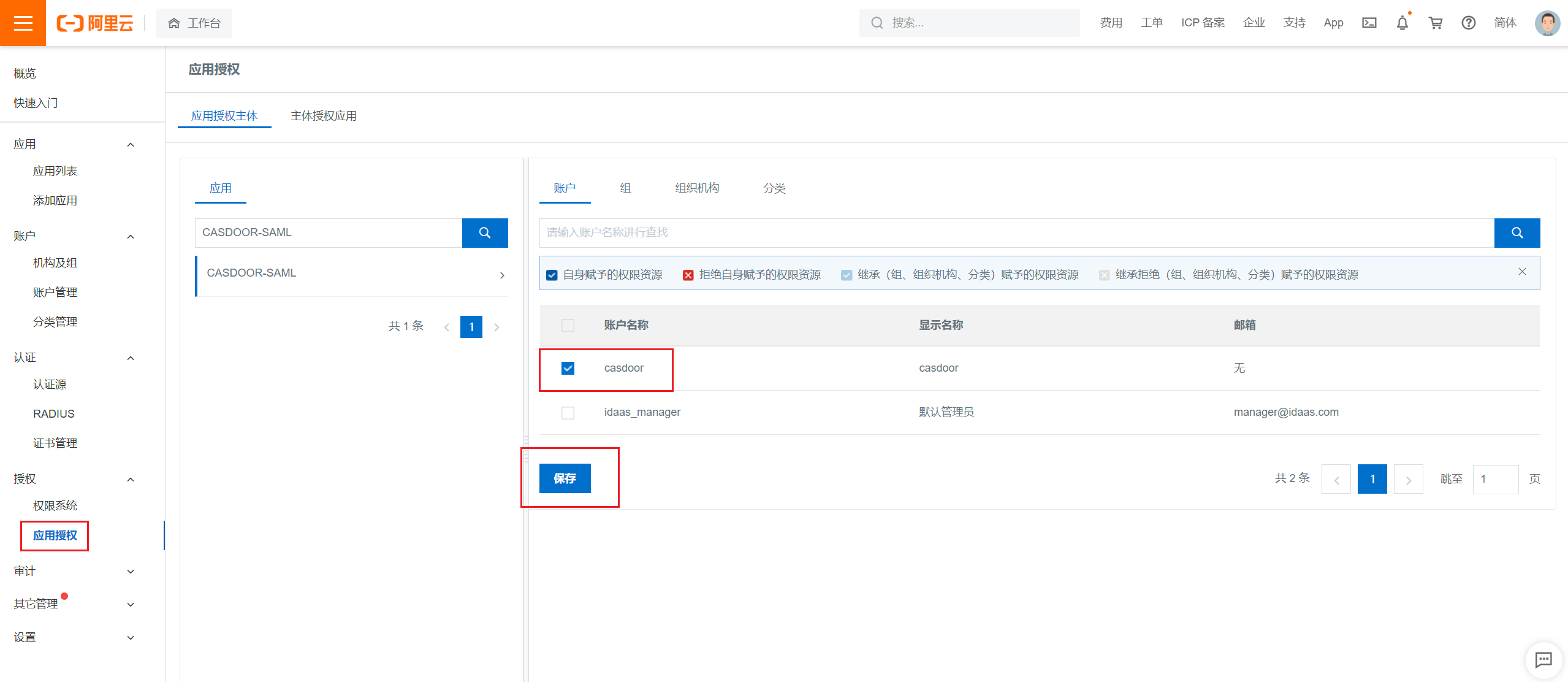
Gehen Sie zur Anwendungsliste, klicken Sie auf Unterkonten der Anwendung anzeigen und dann auf Kontenverknüpfung hinzufügen.
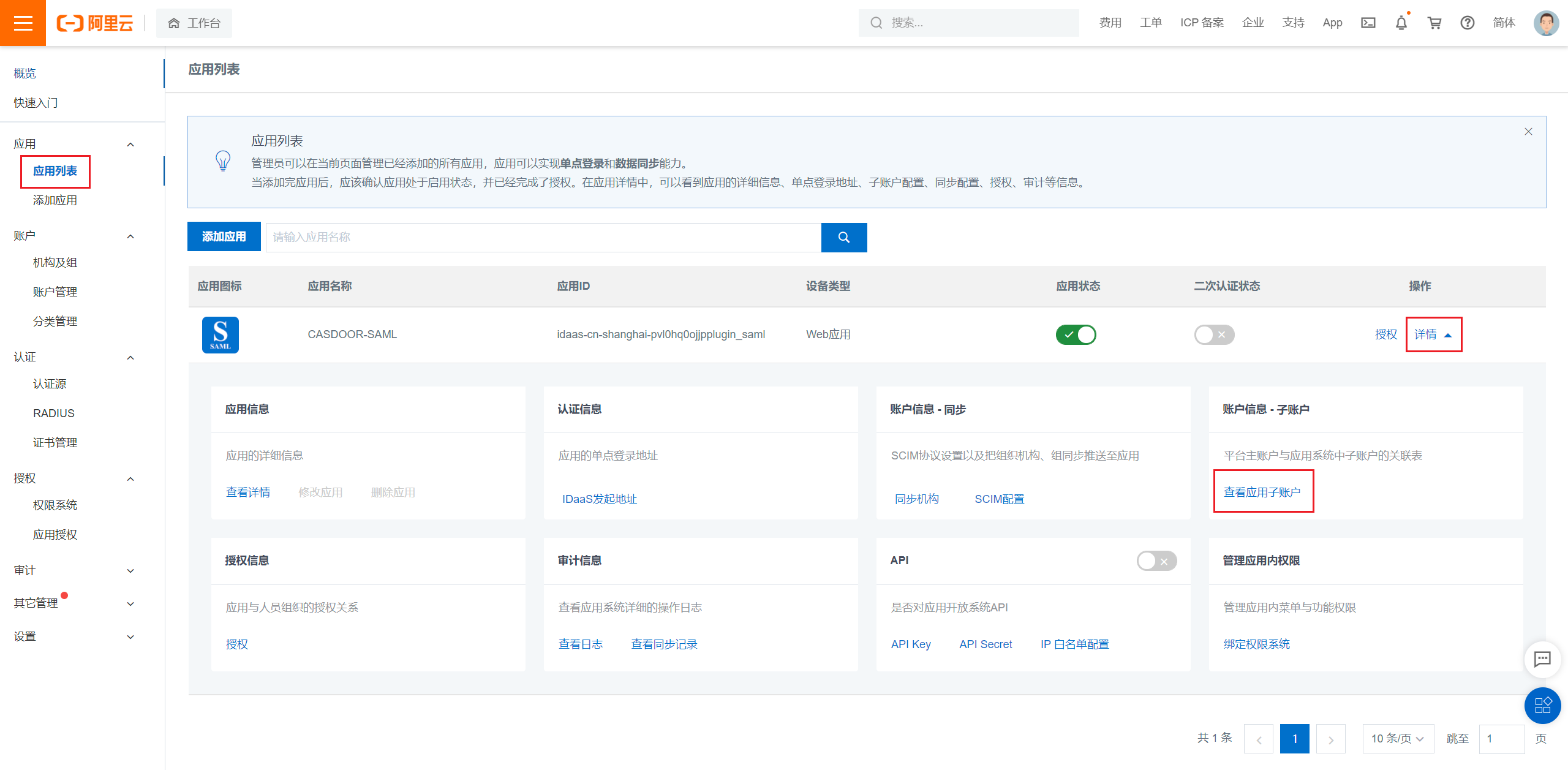
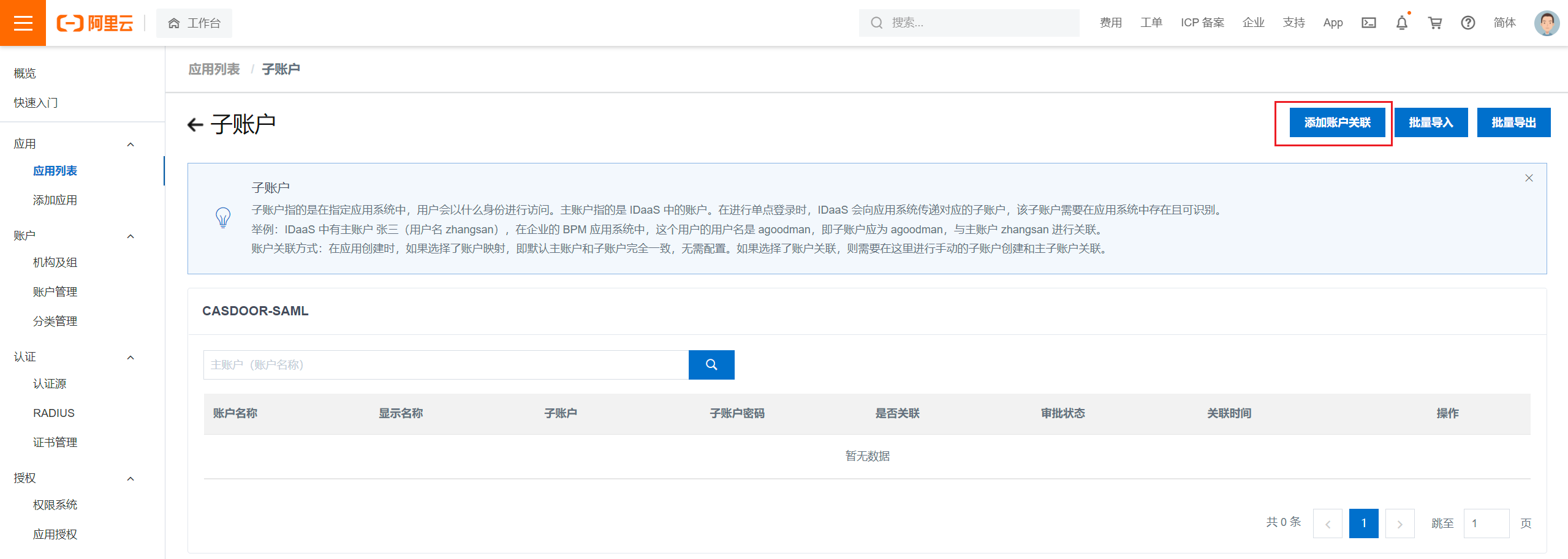
Füllen Sie die Haupt- und Unterkonten aus, die verknüpft werden müssen, und klicken Sie auf Speichern.
Das Hauptkonto existiert in IDaaS, und das Unterkonto ist die ID des Benutzers in Casdoor.
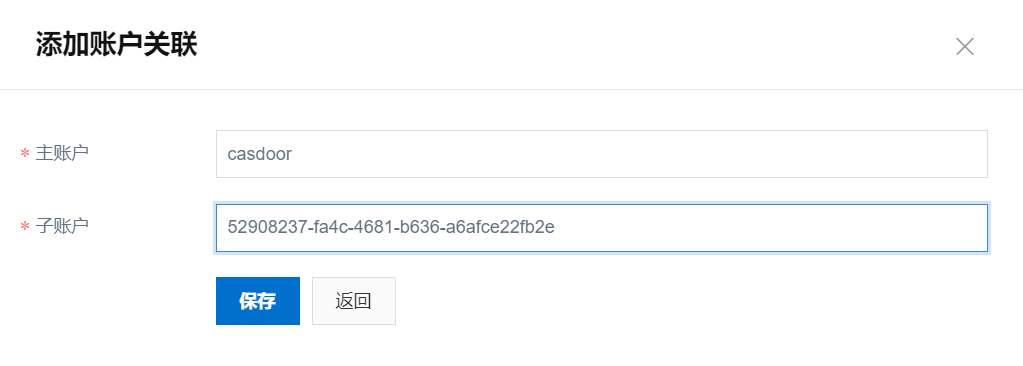
IDaaS-Metadaten exportieren
Gehen Sie zur Anwendungsliste, klicken Sie auf Anwendungsdetails anzeigen und klicken Sie auf IDaaS SAML-Metadaten exportieren.
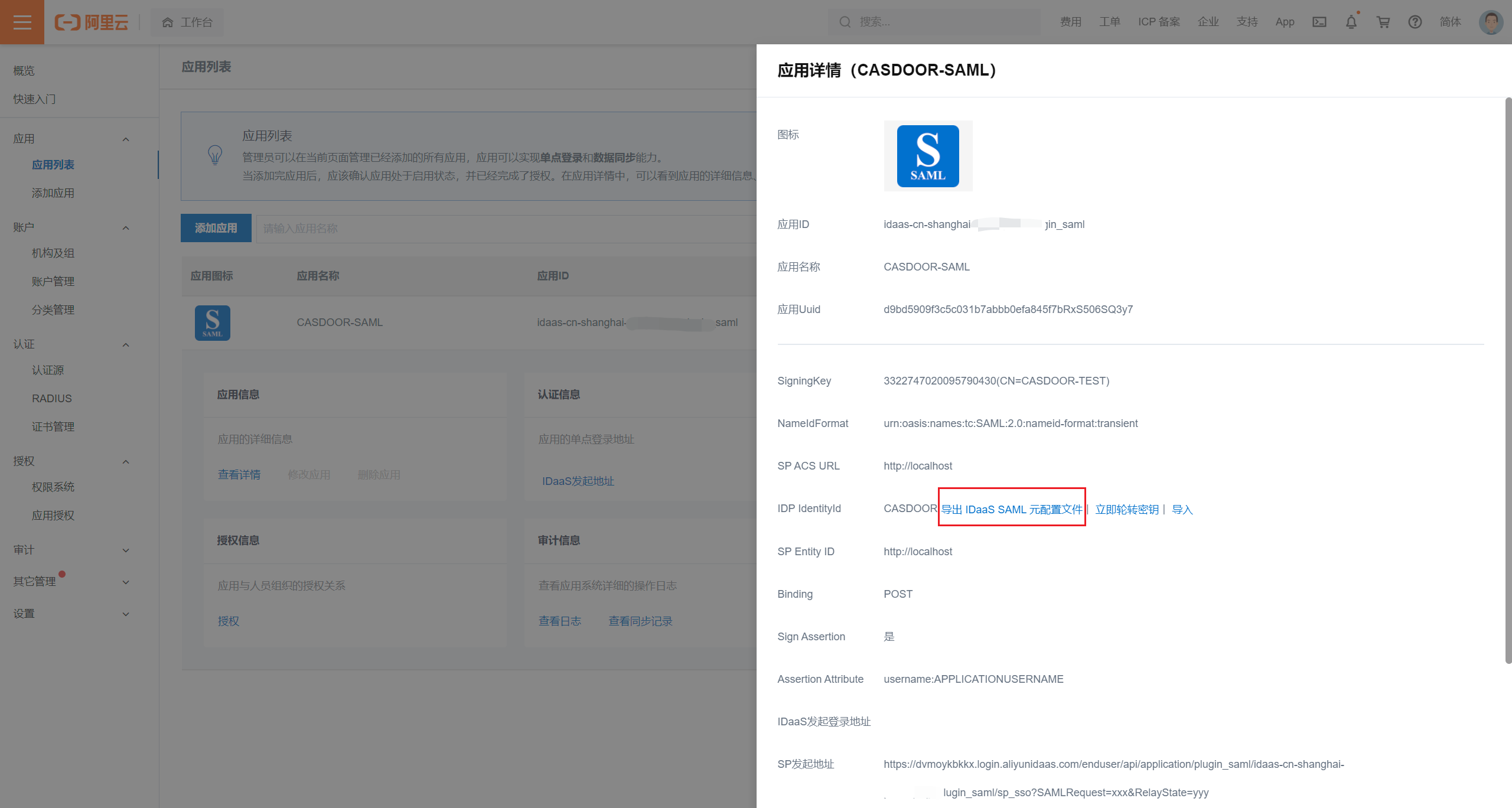
In Casdoor konfigurieren
Erstellen Sie einen neuen Anbieter in Casdoor.
Wählen Sie die Kategorie als SAML, den Typ als Alibaba Cloud IDaaS. Kopieren Sie den Inhalt der Metadaten und fügen Sie ihn in das Metadaten-Eingabefeld ein. Die Werte von Endpunkt, IdP und Aussteller-URL werden automatisch generiert, nachdem Sie auf den Analysieren-Button geklickt haben.
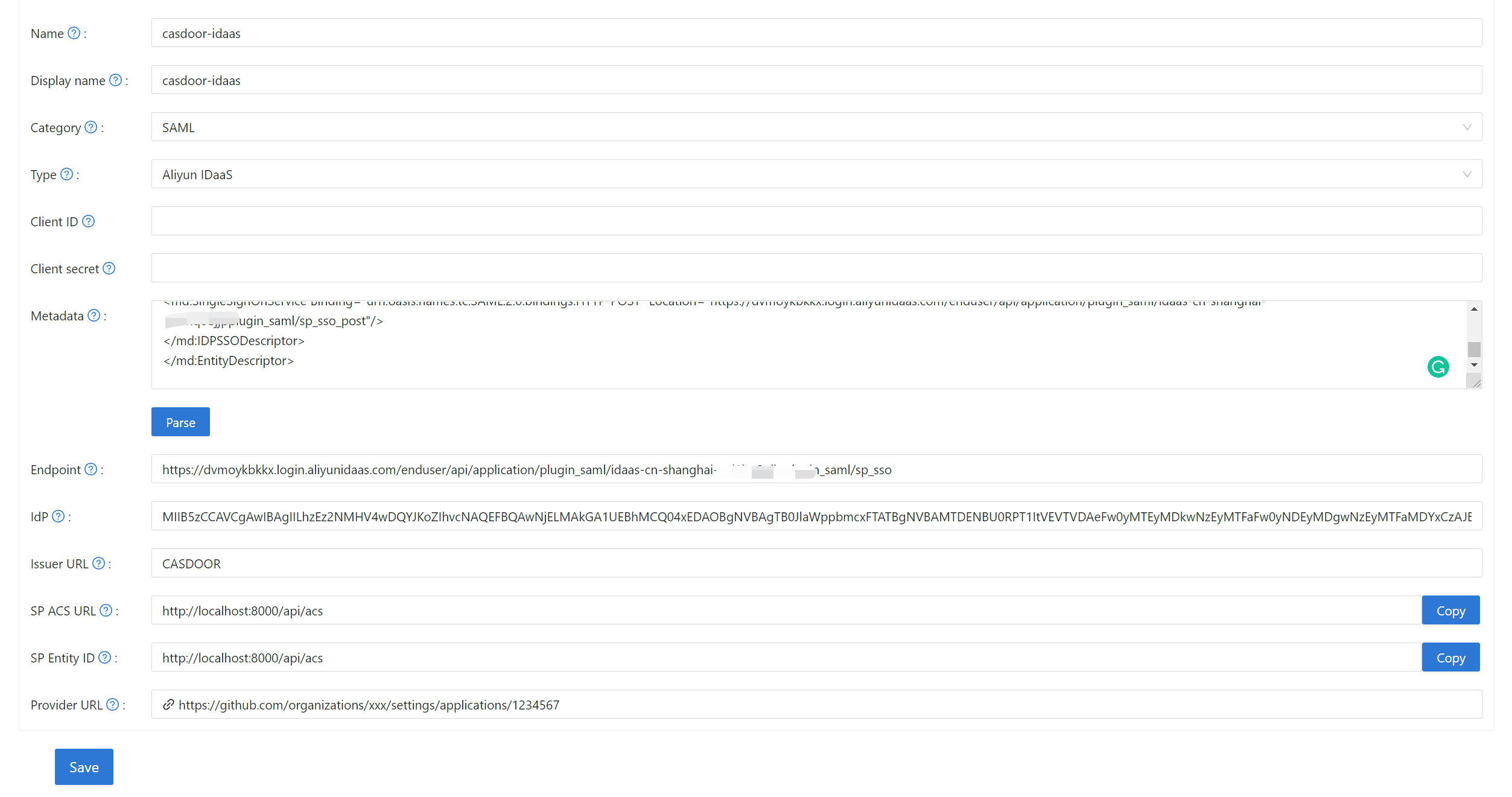
Kopieren Sie die SP ACS URL und die SP Entity ID und klicken Sie auf den Speichern-Button.
Bearbeiten Sie die Anwendung, die Sie in Casdoor konfigurieren möchten. Wählen Sie den gerade hinzugefügten Anbieter aus und klicken Sie auf den Button Speichern.

SAML-Anwendung in Alibaba Cloud IDaaS ändern
Deaktivieren Sie die Anwendung und klicken Sie dann auf Anwendung ändern.
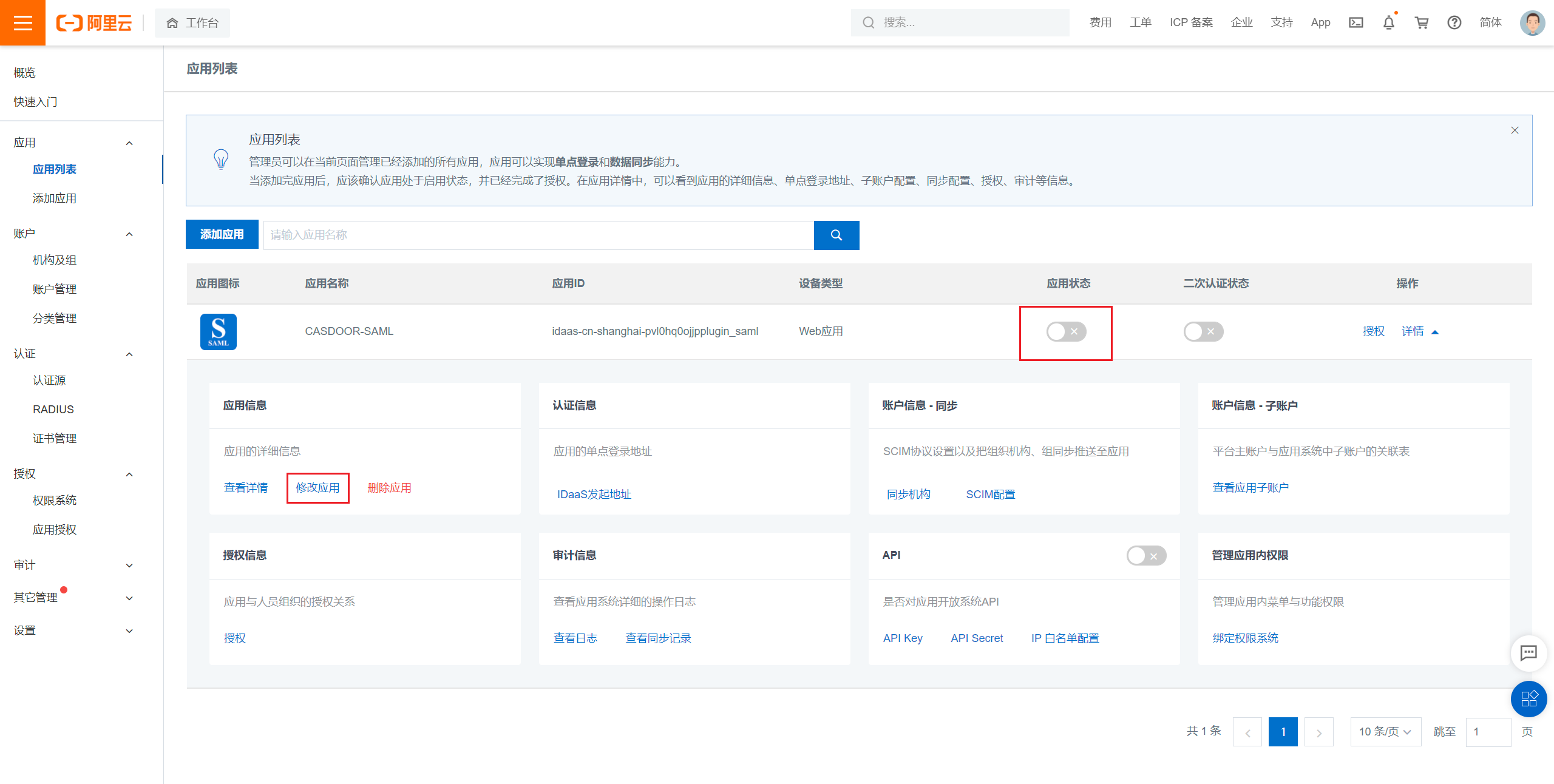
Füllen Sie SP Entity ID und SP ACS URL(SSO-Standort) mit dem Inhalt aus, den Sie in Casdoor kopiert haben. Absenden und Anwendung aktivieren.
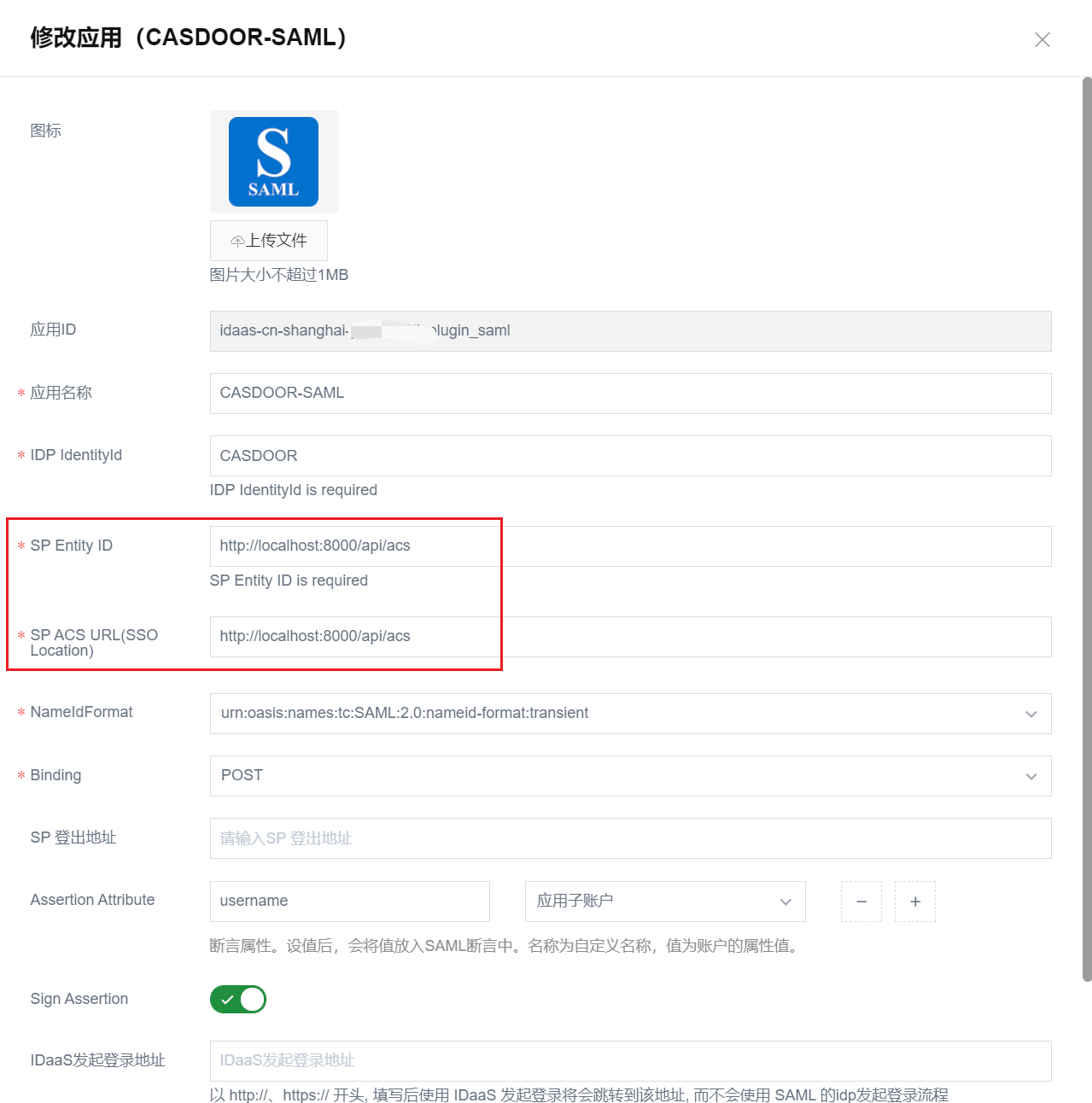
Die Wirkung überprüfen
Gehen Sie zur Anwendung, die Sie gerade konfiguriert haben, und Sie werden feststellen, dass auf der Anmeldeseite ein Symbol vorhanden ist.
Klicken Sie auf das Symbol und springen Sie zur Alibaba Cloud IDaaS-Anmeldeseite, und melden Sie sich dann nach der Authentifizierung erfolgreich bei Casdoor an.